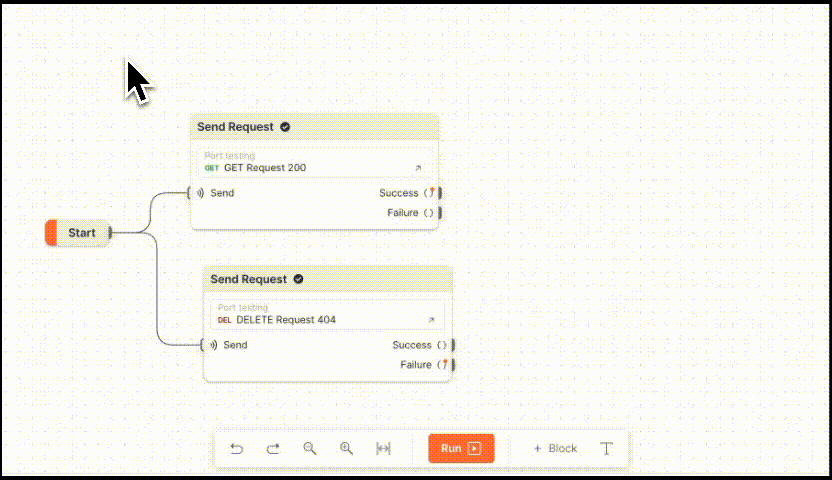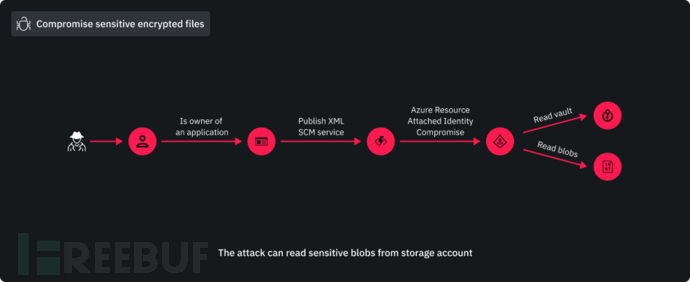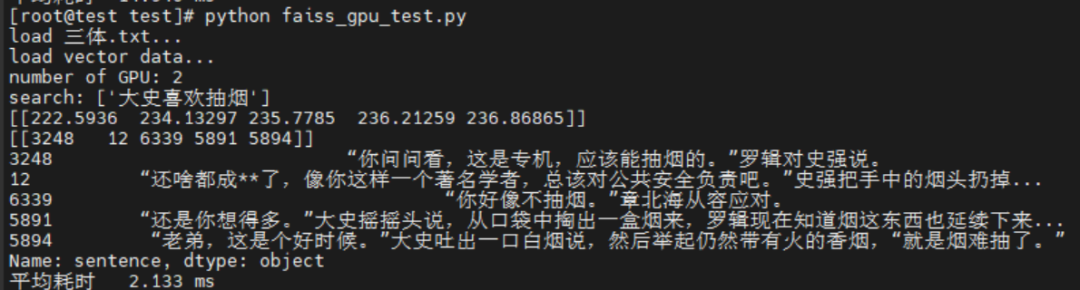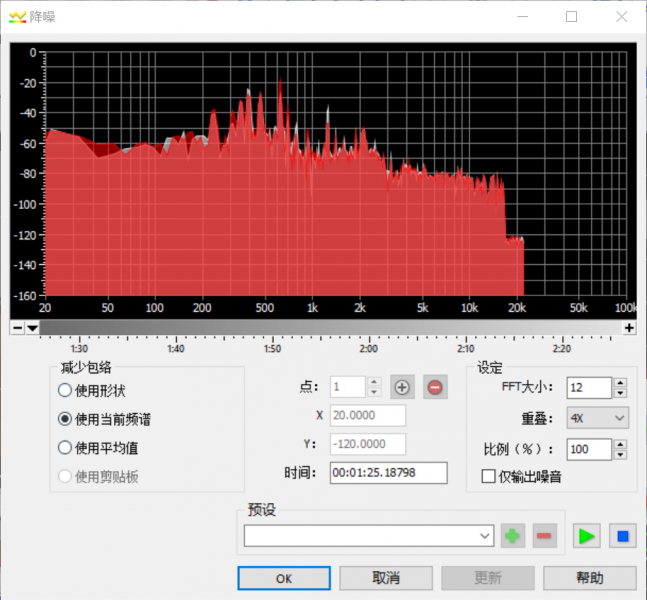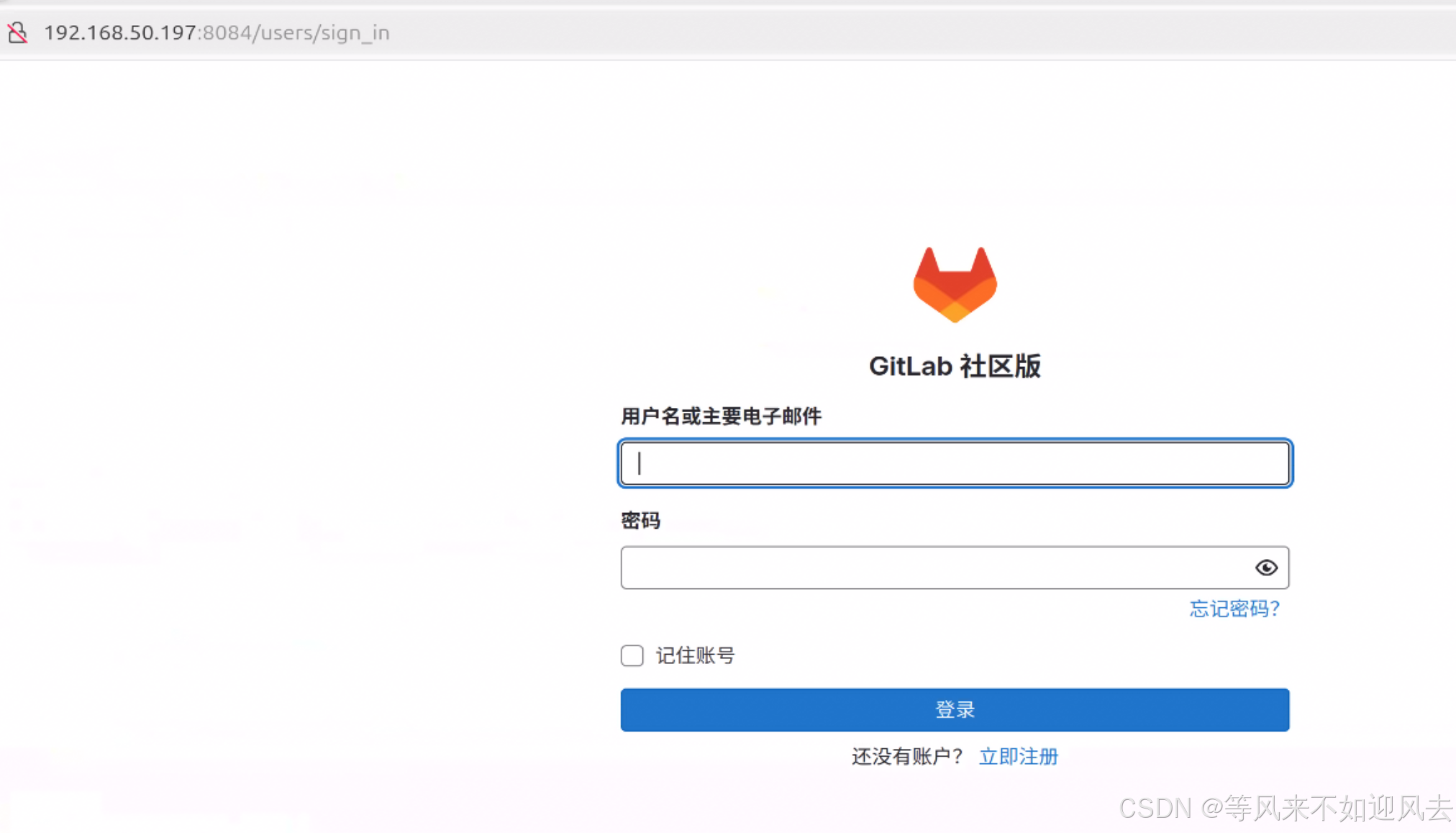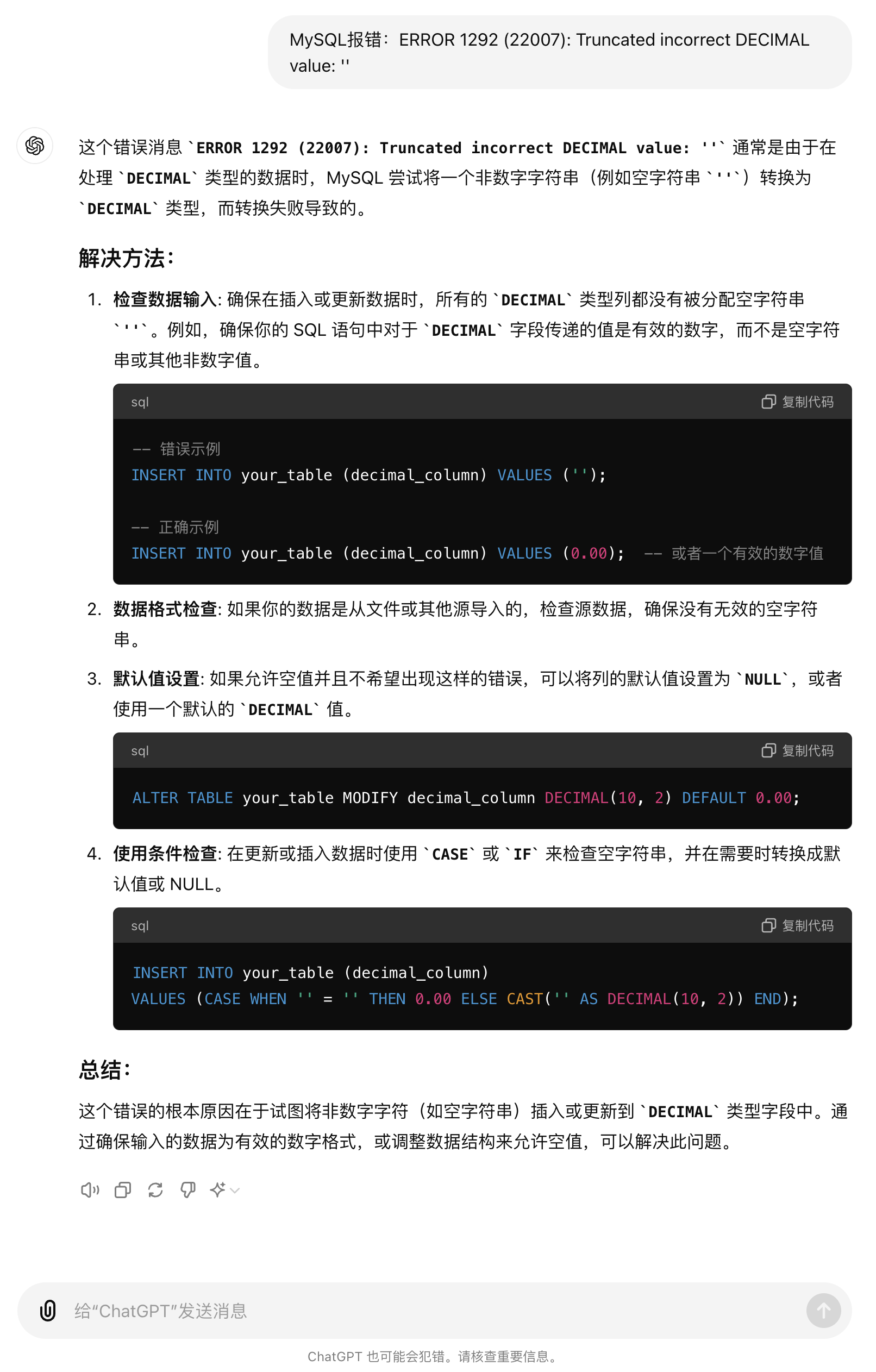数据集:时间序列数据集(2024.8.16收集)-修改date资源-CSDN文库
示例一
import pandas as pd
import mplfinance as mpf
# 读取CSV文件
df = pd.read_csv('999999_dcolhchg.csv')
# 将日期列加上19000000,然后转换为日期格式
df['date'] = pd.to_datetime(df['date'] + 19000000, format='%Y%m%d')
# 设置日期列为索引
df.set_index('date', inplace=True)
# 确保列名与mplfinance的要求一致
df.rename(columns={'open': 'Open', 'high': 'High', 'low': 'Low', 'close': 'Close'}, inplace=True)
# 绘制蜡烛图
mpf.plot(df, type='candle', style='charles', title='Candlestick Chart', ylabel='Price')
代码解释:
1. 导入必要的库:
import pandas as pd
import mplfinance as mpf
2. 读取CSV文件:
df = pd.read_csv('999999_dcolhchg.csv')
3. 日期列加上19000000并转换为日期格式:
df['date'] = pd.to_datetime(df['date'] + 19000000, format='%Y%m%d')
这里,我们对日期列加上19000000,然后使用`pd.to_datetime`函数将其转换为日期格式,`format='%Y%m%d'`指定日期格式。
4. 设置日期列为索引:
df.set_index('date', inplace=True)
5. 重命名列名:
df.rename(columns={'open': 'Open', 'high': 'High', 'low': 'Low', 'close': 'Close'}, inplace=True)
确保列名与`mplfinance`要求的一致。
6. 绘制蜡烛图:
mpf.plot(df, type='candle', style='charles', title='Candlestick Chart', ylabel='Price')
使用`mplfinance`库绘制蜡烛图。
示例二
import pandas as pd
import mplfinance as mpf
# 读取CSV文件
df = pd.read_csv('999999_dcolhchg.csv')
# 转换日期格式,假设日期在"date"列中
df['date'] = pd.to_datetime(df['date'].apply(lambda x: 19000000 + int(x)), format='%Y%m%d')
# 设置日期列为索引
df.set_index('date', inplace=True)
# 确保列名与mplfinance的要求一致
df.rename(columns={'open': 'Open', 'high': 'High', 'low': 'Low', 'close': 'Close'}, inplace=True)
# 绘制蜡烛图
mpf.plot(df, type='candle', style='charles', title='Candlestick Chart', ylabel='Price')
代码解释
1. 导入库
import pandas as pd
import mplfinance as mpf
- pandas 用于数据处理。
- mplfinance 用于绘制蜡烛图。
2. 读取CSV文件
df = pd.read_csv('999999_dcolhchg.csv')
3. 转换日期格式
df['date'] = pd.to_datetime(df['date'].apply(lambda x: 19000000 + int(x)), format='%Y%m%d')
- 我们将`date`列的值转换为实际的日期值。
4. 设置日期列为索引
df.set_index('date', inplace=True)
5. 重命名列名
df.rename(columns={'open': 'Open', 'high': 'High', 'low': 'Low', 'close': 'Close'}, inplace=True)
- 将列名重命名以匹配`mplfinance`的要求。
6. 绘制蜡烛图
mpf.plot(df, type='candle', style='charles', title='Candlestick Chart', ylabel='Price')
- 使用`mplfinance`绘制蜡烛图。
示例三
import pandas as pd
import mplfinance as mpf
# 读取CSV文件
df = pd.read_csv('999999_dcolhchg.csv')
# 将日期列加上19000000,然后转换为日期格式
df['date'] = pd.to_datetime(df['date'] + 19000000, format='%Y%m%d')
# 设置日期列为索引
df.set_index('date', inplace=True)
# 确保列名与mplfinance的要求一致
df.rename(columns={'open': 'Open', 'high': 'High', 'low': 'Low', 'close': 'Close'}, inplace=True)
# 提取最后100个点的数据
df_last_100 = df.tail(100)
# 保存蜡烛图到文件
mpf.plot(df_last_100, type='candle', style='charles', title='Last 100 Points Candlestick Chart', ylabel='Price', savefig='last_100_candlestick_chart.png')
# 显示蜡烛图
mpf.plot(df_last_100, type='candle', style='charles', title='Last 100 Points Candlestick Chart', ylabel='Price')
在这段代码中,我们做了以下事情:
1. 读取CSV文件。
2. 将日期列加上19000000并转换为日期格式。
3. 设置日期列为索引。
4. 确保列名与 mplfinance 的要求一致。
5. 提取最后100个点的数据。
6. 首先绘制并保存蜡烛图到名为 last_100_candlestick_chart.png 的文件中。
7. 然后单独再次绘制图像以在屏幕上显示。
示例四
import pandas as pd
import plotly.graph_objects as go
# 读取CSV文件
df = pd.read_csv('999999_dcolhchg.csv')
# 将日期列加上19000000,然后转换为日期格式
df['date'] = pd.to_datetime(df['date'] + 19000000, format='%Y%m%d')
# 提取最后100个点的数据
df_last_100 = df.tail(100)
# 创建蜡烛图
fig = go.Figure(data=[go.Candlestick(x=df_last_100['date'],
open=df_last_100['open'],
high=df_last_100['high'],
low=df_last_100['low'],
close=df_last_100['close'])])
# 设置标题和轴标签
fig.update_layout(title='Last 100 Points Candlestick Chart',
yaxis_title='Price',
xaxis_title='Date')
# 显示蜡烛图
fig.show()
以上代码中,通过 Plotly 创建了一个交互式的蜡烛图,并设置了在鼠标悬停时显示详细信息。
当前显示的列名来自你的 CSV 文件,请确保它们与 Plotly 的参数匹配。如果你的数据框列名不同,请记得更改。例如,如果列名是 'open', 'high', 'low', 'close',不需要重命名。然而,如果它们不同,请确保你提供了相应列名。
使用 Plotly 和 Bokeh 等库可以更容易地实现交互式功能。如果你打算在 Jupyter Notebook 中使用它,确保 Jupyter Notebook 已安装 Plotly 并可以显示 Plotly 图形。
示例五
import pandas as pd
import plotly.graph_objects as go
import plotly.offline as pyo
# 读取CSV文件
df = pd.read_csv('999999_dcolhchg.csv')
# 将日期列加上19000000,然后转换为日期格式
df['date'] = pd.to_datetime(df['date'] + 19000000, format='%Y%m%d')
# 设置日期列为索引
df.set_index('date', inplace=True)
# 提取最后100个点的数据
df_last_100 = df.tail(100)
# 创建图形对象
fig = go.Figure(data=[go.Candlestick(x=df_last_100.index,
open=df_last_100['open'],
high=df_last_100['high'],
low=df_last_100['low'],
close=df_last_100['close'])])
# 设置图表的标题和标签
fig.update_layout(title='Last 100 Points Candlestick Chart',
yaxis_title='Price')
# 在浏览器中显示图表
pyo.plot(fig, filename='last_100_candlestick_chart.html')
此代码执行的步骤如下:
1. 读取CSV文件。
2. 将日期列加上19000000并转换为日期格式。
3. 设置日期列为索引。
4. 提取最后100个点的数据。
5. 使用 plotly.graph_objects 创建蜡烛图。
6. 更新图表的标题和y轴标签。
7. 使用 plotly.offline.plot 函数生成一个临时的HTML文件,并在默认的互联网浏览器中打开该文件。